英語バージョンでインストールしたVisual Studio 2019に日本語の言語パックをインストールしてVSのUIを英語から日本語に変更したので変更方法をメモ。
対象のバージョンに対応したVisual Studioのインストーラーを起動します。(今回は Visual Studio 2019 Community Editionを使用しているので、そのインストーラーを使用しています。)
インストールされているVSが表示されるので、 Modify をクリックします。
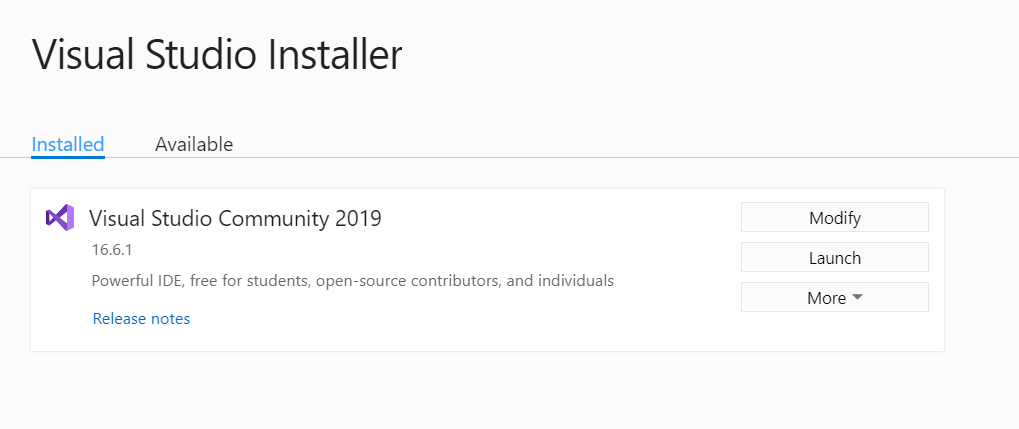
Language packs タブを選択して、インストールしたい言語パックを選択します。今回は Japanese を新たに選択しました。
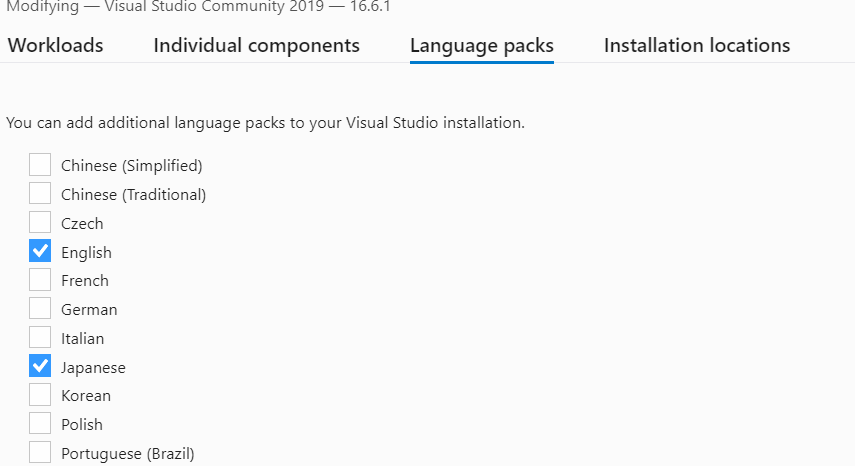
右下のModifyボタンをクリックします。
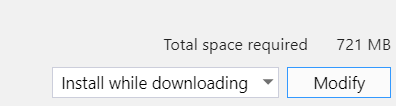
しばらくするとインストールが完了します。
Visual Studio を起動して、 メニューの Tool > Options をクリックして、オプションダイアログを表示します。 Environment > Internaltional Settings を選択し、 Languageで日本語を選んでOKをクリックします。
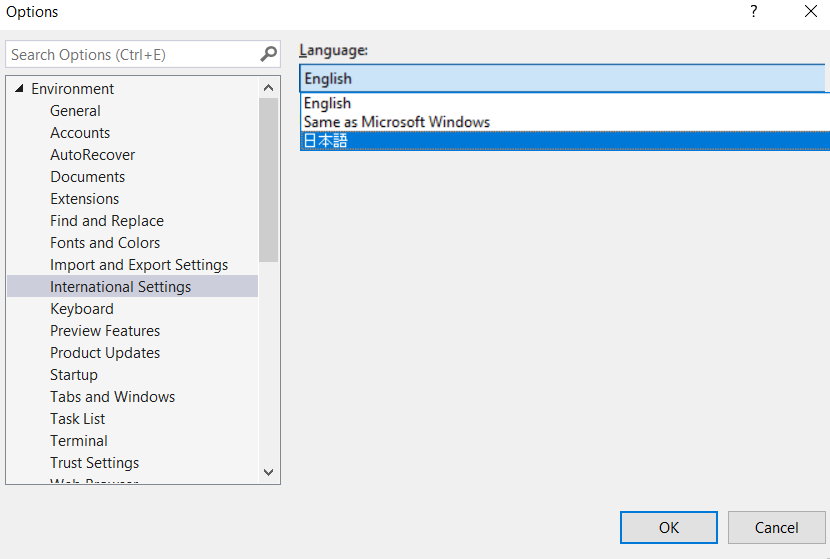
Visual Studioを再起動したら完了です。
非常に簡単にUIを切り替えることができてすばらしいです。

さんのコメント: さんのコメント: